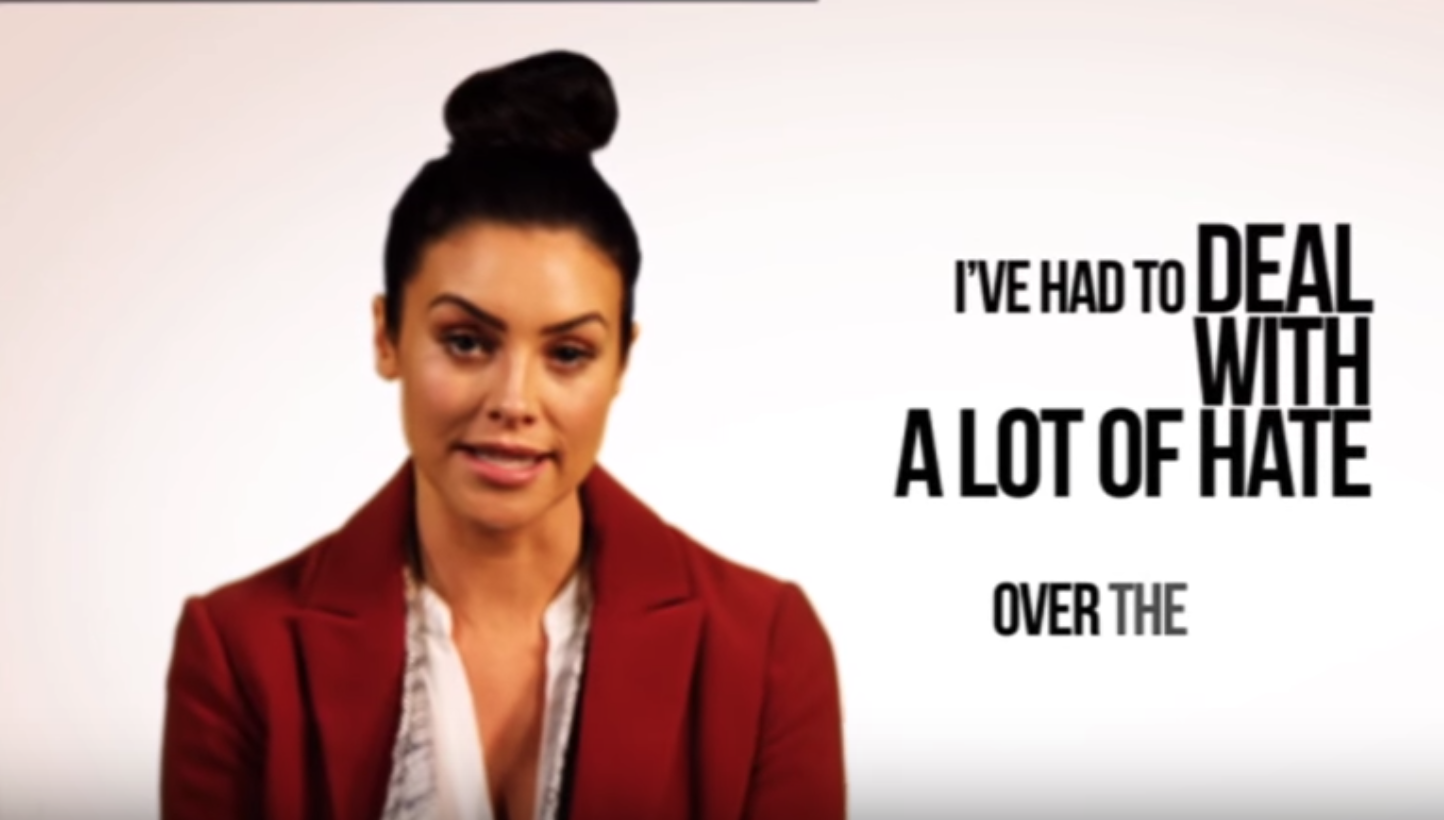방법: Facebook 비활성화

Facebook을 사용하면 계정을 '비활성화'하거나 효과적으로 콜드 스토리지에 보관할 수 있습니다.
아래에 설명된 비활성화 단계를 수행하면 프로필에 액세스할 수 없지만 다른 Facebook 프로필에 댓글을 달거나 좋아요를 누르거나 태그를 지정한 경우 Facebook 프로필의 나머지 부분이 다른 사람들에게 계속 표시될 수 있습니다.
계정이 '비활성화'된 경우 다시 로그인하기만 하면 언제든지 재개할 수 있습니다.
Facebook 계정을 다시는 사용하고 싶지 않다고 확신하는 경우 계정을 영구적으로 삭제하는 단계를 자세히 설명합니다.
1단계
화면 오른쪽에 있는 설정 로고를 클릭합니다. 
2단계
계정 설정을 선택합니다. 
3단계
화면 왼쪽에서 보안을 선택합니다. 
4단계
하단에 있는 계정 비활성화 링크를 클릭합니다. 보안 설정 패널. 
5단계
이 페이지의 세부정보를 입력하세요. 계정을 비활성화하시겠습니까? , 특히 주의를 기울이는 이메일 수신 거부: 페이지 끝에 있는 확인란. 
6단계
비밀번호를 입력하세요 
Windows 10 밝기를 낮추는 방법
7단계
'Captcha' 상자에 문자를 입력합니다. 
8단계
비활성화를 확인하는 이메일을 받게 됩니다. Facebook 계정을 다시 활성화하려면 이 이메일에 있는 링크를 클릭하거나 Facebook으로 이동하여 로그인하십시오.